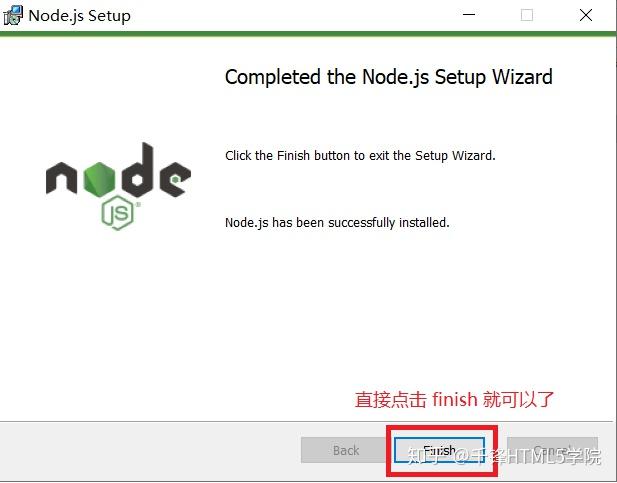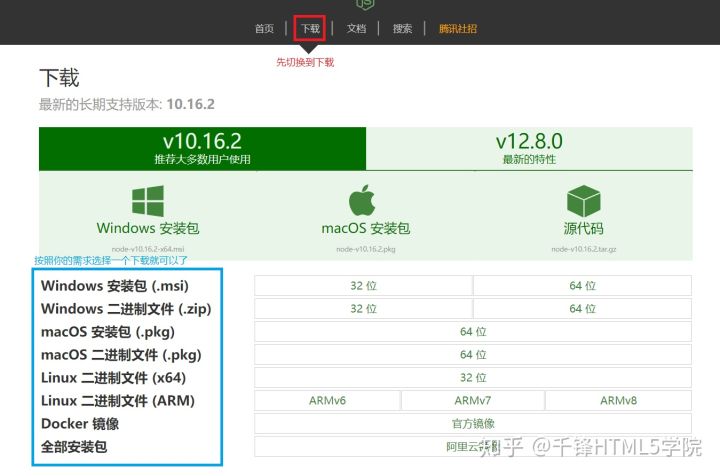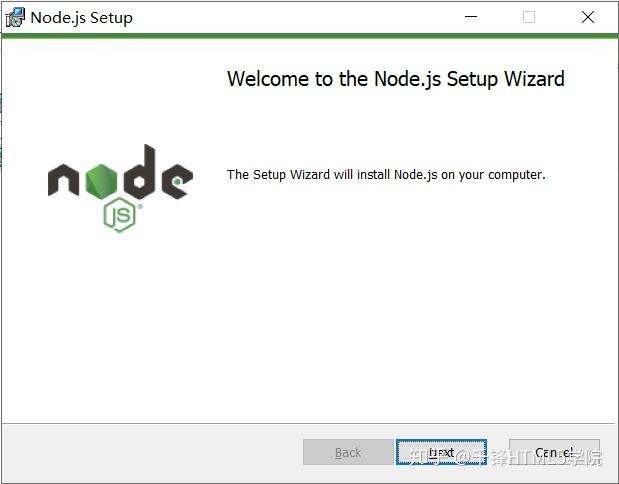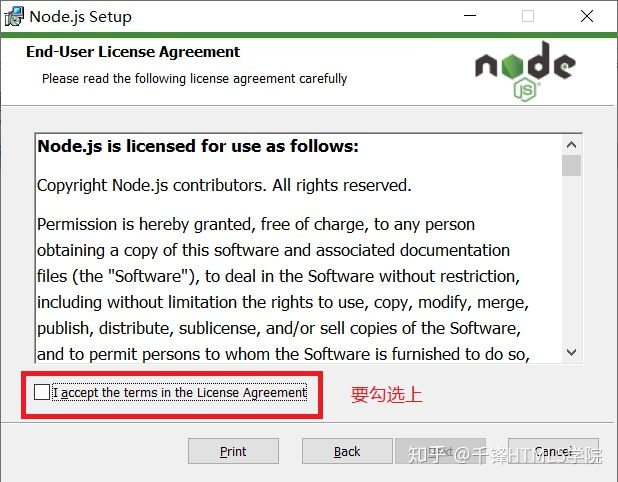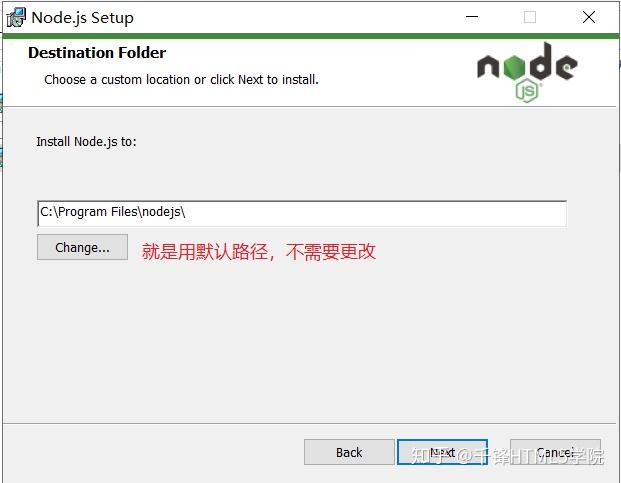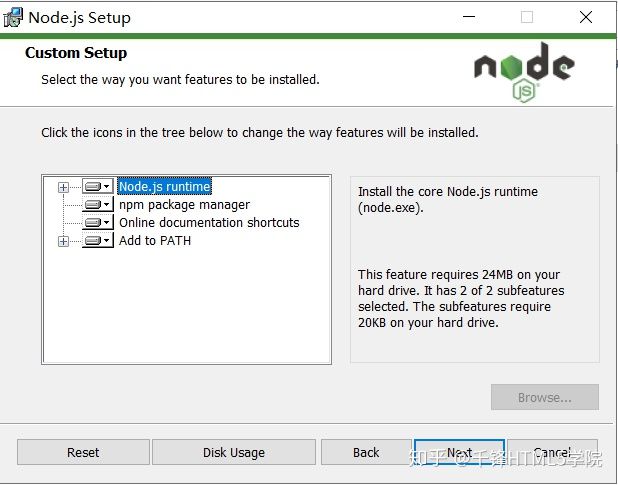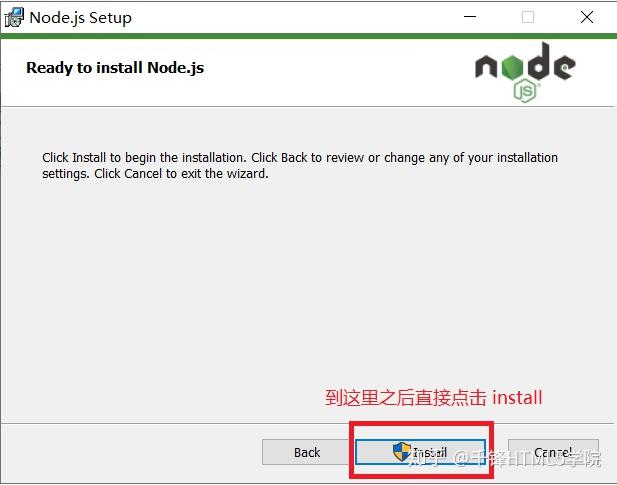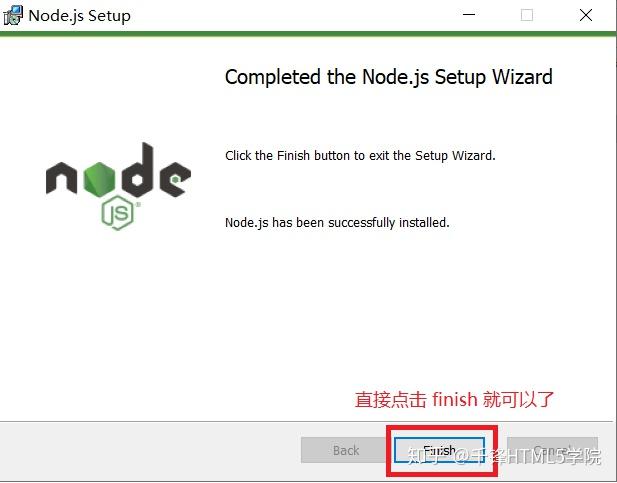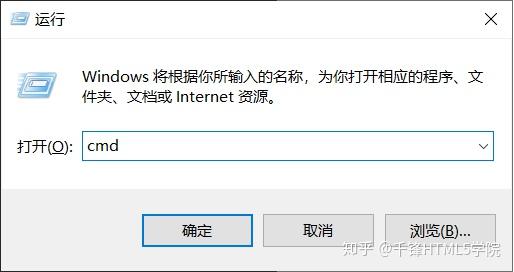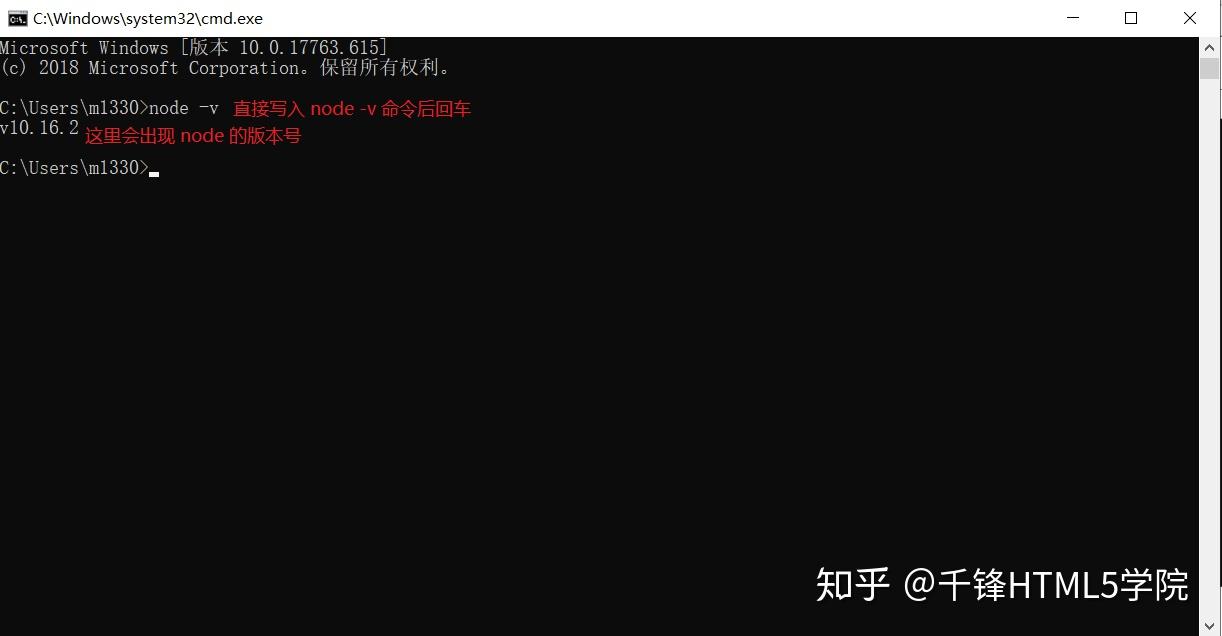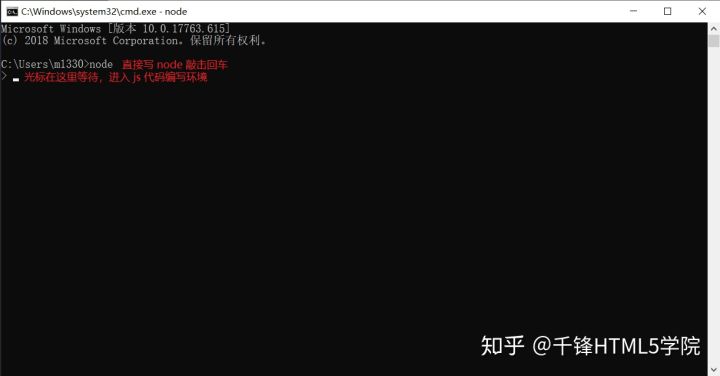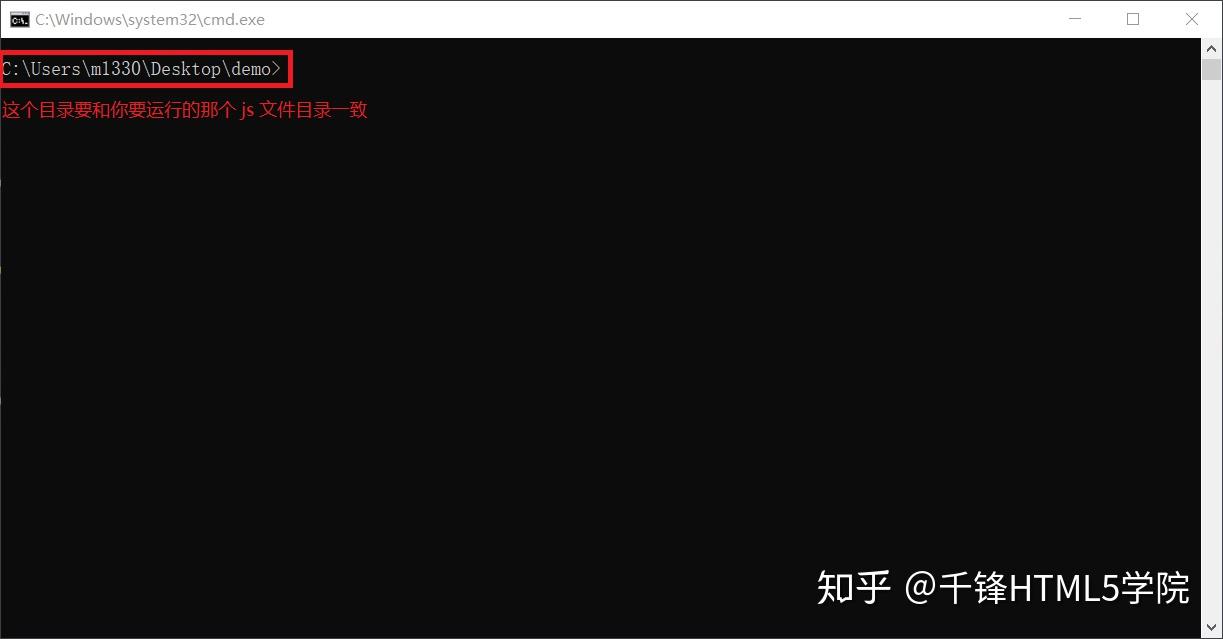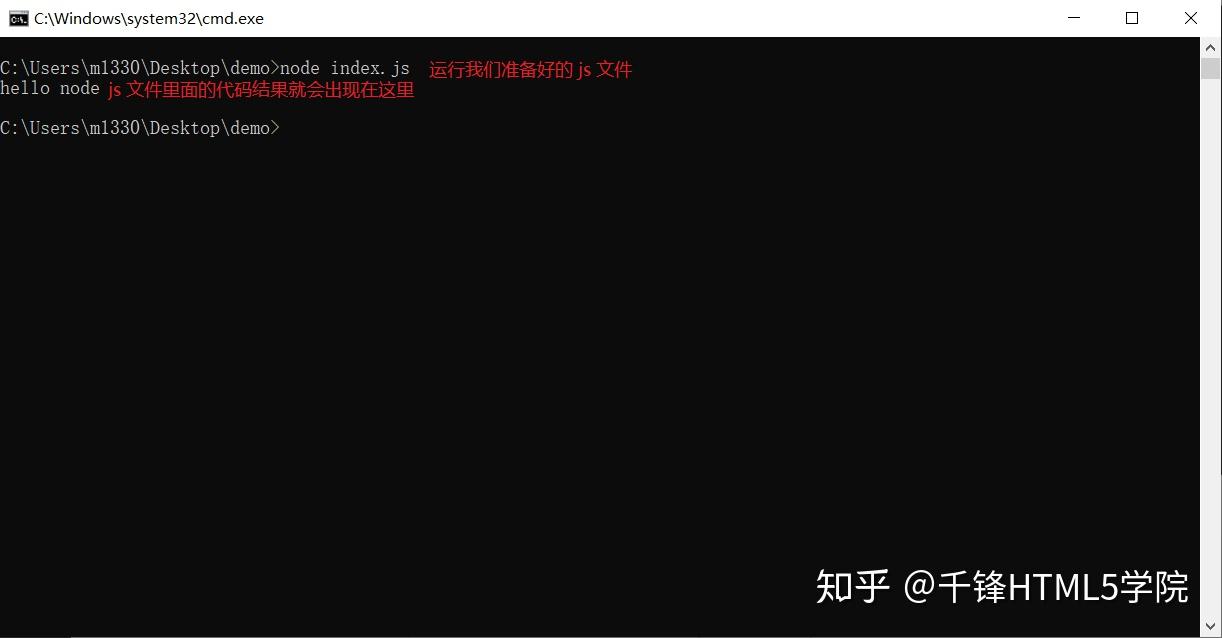- 什么是 node
- Node.js® is a JavaScript runtime built on Chrome's V8 JavaScript engine.
- Node.js 是一个基于 Chrome V8 引擎的 JavaScript 运行环境。
- 这个是 node 官网的解释
- 其实 node 就是用 javascript 语言写 后端
- 也就是说,我们的 javascript 有了 node 以后,不光是一个前端语言,也是一个后端语言
- 前端 javascript
- 后端 javascript (node)
- 也就是说,node 我们不需要解决兼容问题,不需要 DOM 和 BOM,只关注业务逻辑就可以了
下载 node 安装包
- 我们的电脑是没有自带 node 环境的
- 需要我们手动下载一个 node 安装包,安装 node 环境
- 有了 node 环境以后,我们就可以运行 node 了
- 下载方式
- 直接到 node官网 或者 node中文网
- 点击下载就可以
- 注意: 在 node 中文网下载的时候,选择安装包,不要选择 二进制文件
- 因为 二进制文件 是一个简单版,我们需要自己配置 环境变量 才可以使用
安装 node 环境
- 下载好以后,我们直接把下载好的文件双击运行就行
- 找到 node-v10.16.2-x64.msi 对应的文件
检测安装环境
- 检测安装是否成功
- 我们打开运行窗口 (win + r)
- 就是我们键盘下面那个 windows 的窗口键 + r 键
- 写入 cmd 然后按下回车,来到我们的命令行
- 然后在命令行写入一个指令
$ node -v - 然后按下回车,会得到一个 node 的版本号
- 能看到版本号表示 node 环境安装成功
- 至此,我们的 node 环境就有了
- 我们就可以再电脑里面运行我们的 node 了
node 初体验
- 到现在,我们的 node 环境已经安装完毕了
- 接下来我们就体验一下 node
- 我们的 node 到底是一个什么东西
- 就是直接在 终端(命令行) 中运行 js 代码
- 也可以用 .js 文件写一堆 js 代码
- 然后不需要浏览器,直接让我们写的 js 代码运行在我们自己电脑的终端上
直接在终端中书写 js 代码
- 打开命令行
- 书写指令
$ node - 直接按下回车,会看到 光标在闪烁,我们就进入了 node 代码编写环境
- 直接书写代码就可以了
在命令行运行一个 js 文件
- 先新建一个文件夹
- 在里面写一个 js 文件
- 我这里默认在 桌面/demo文件夹/idnex.js
- 在文件里面写一些 js 代码
console.log('hello node')
- 打开命令行,要让命令行的路径和你存放这个要执行的 js 文件的目录一致
- 切换好以后,我们直接使用指令来运行我们准备好的 js 文件
$ node index.js - 然后就会在命令行把我们刚才写的 js 文件运行了
- 就会在控制台输出 hello node
- 现在我们就已经运行了一段 js 代码在命令行了
- 这也就解释了一下最开始官网说的那句话
- Node.js 是一个基于 Chrome V8 引擎的 JavaScript 运行环境。
- 我们的 node 安装完毕以后,就在命令行提供了一个基于 Chrome V8 引擎的运行环境
- 在这个环境中运行 javascript 代码
- 这个就是 node.js
常用的 LINUX 操作
- 什么是 LINUX 操作
- 其实就是在命令行使用指令来操作我们的电脑
- 因为我们的 node 就是在命令行运行 js
- 所以我们要了解一些常用的命令行指令
目录操作
- 查看当前目录下所有文件
$ dir - 以树状结构展示当前目录下的所有文件及子目录下的所有文件
$ tree - 进入当前目录下的某一个目录
$ cd 文件夹名称 - 返回上一级目录
$ cd .. - 切换盘符
$ 盘符:
$ d:
文件操作
- 创建文件夹
# 表示在当前目录下创建一个叫做 test 的文件夹
$ md test - 移除文件夹
# 表示移除当前文件夹下的 test 文件夹
$ rd test - 复制文件夹
# 表示复制一份 test 文件夹起名为 test2
$ xcopy test test2 - 创建文件
# 表示在当前目录下创建一个叫做 index.js 的文件
$ type nul> index.js - 拷贝一份文件
# 表示复制一份 index.js 文件起名为 ceshi.js
$ copy index.js ceshi.js - 向文本中写入内容
# 表示向 index.js 中写入一段文本 console.log('hello world')
$ echo console.log("hello world") > index.js - 查看文件内的文本内容
# 表示查看 index.js 文件中的文本内容是什么
$ type index.js - 给文件或者目录重命名
# 表示把 index.js 更名为 abc.js
$ ren index.js abc.js - 删除文件
# 表示把当前目录下的 index.js 删除
$ del index.js - 移动文件或文件夹
# 表示把当前目录下的 index.js 文件移动到当前目录下的 a 文件夹下
$ move index.js a
其他指令
- 清屏
# 表示把当前屏幕的所有内容都清除
$ cls - 查看当前电脑 IP 信息
# 表示查看当前电脑的 IP 信息
$ ipconfig - 测试某一个链接地址的网速
# 表示查看访问 百度 网站的速度
$ ping www.baidu.com - 查看电脑信息
# 表示查看当前电脑的信息
$ systeminfo
NODE 的导入导出
- node 的开发是模块化开发
- 每一个 js 文件都是一个独立的模块
- 都有自己独立的作用域
- 我们可以通过 导入导出 的方式把多个 js 文件合并在一起
导入
- 在 node 里面,我们使用 require 来导入一个文件
require('./a.js')console.log('我是 index.js 文件')
- 当我在命令行运行 index.js 文件的时候
- 首先会把 a.js 文件运行一遍
- 然后再继续执行我自己文件内部的代码
- 也可以再导入的时候接收另一个文件导出的内容
const a = require('./a.js')
导出
- 我们在写一个 js 文件的时候,可以向外导出一些内容
- 将来在这个文件被导入的时候,就可以接受到一些内容
module.exports.name = 'Jack'module.exports.age = 18
- 将来这个文件被导入的时候,接受到的内容就是一个对象,里面有两个成员
const a = require('./a.js')console.log(a)
模块化
- 在 node 的开发过程中
- 我们是把每一个功能独立做成一个模块
- 然后再使用 导入导出 的方式把他们关联在一起
- 我们一般把模块分为三种
- 内置模块 (node 天生就带有的模块)
- 自定义模块 (我们自己写的文件)
- 第三方模块 (从网上下载的别人写好的模块)
NODE 常用的内置模块
- 刚才是我们自己写的模块
- 现在我们来聊聊常见的内置模块
FS 模块
- fs 是 node 的一个内置模块
- 专门用来操作文件的
- 使用的时候直接导入就可以使用了
const fs = require('fs')
异步读取文件内容
const fs = require('fs')fs.readFile('./text.txt', 'utf8', function (err, data) { })
同步读取文件内容
const fs = require('fs')const res = fs.readFileSync('./text.txt', 'utf8')
异步写入文件
const fs = require('fs')fs.writeFile('./text.txt', '我是要写入的内容', function () { console.log('写入完成')})
同步写入文件
const fs = require('fs')fs.writeFileSync('./text.txt', '我是要写入的内容')
HTTP 模块
- 因为 node 是一个服务端语言
- 所以 node 一定也可以开启一个服务器,开启一个服务
- http 这个模块就是专门用来开启服务,并且接受请求,返回响应的
- http 也是一个内置模块,直接导入使用就行
const http = require('http')
创建一个服务
const http = require('http')const server = http.createServer(function (request, response) { })
监听一个端口
const http = require('http')const server = http.createServer(function (request, response) { })server.listen(8080, function () { console.log('listening on port 8080')})
给出一个响应
const http = require('http')const server = http.createServer(function (request, response) { response.end('hello world')})server.listen(8080, function () { console.log('lintening on port 8080')})
- 此时,打开浏览器
- 地址栏输入 localhost:8080
- 浏览器就会响应文字 hello world
NPM
- 在我们安装 node 的环境的时候,会自动帮我们一起安装一个 npm 环境
- 就好像我们安装一些软件的时候,会自动在帮我们安装一些什么 xxx软件管家/xxx游戏 之类的东西
- 但是 npm 不是垃圾软件,而是一个我们超级实用的工具
检测是否安装
- 和检测 node 一样
- 在命令行输入指令
$ npm -v - 能够得到一个版本号就可以了
了解 npm
- 什么是 npm 呢
- 我们可以把它想象成一个大超市,一个装着所有我们需要用到的 插件/库/框架 的超市
- 我们要下载一个 jQuery-validation 插件
- 我们可以选择去官网进行下载
- 可以选择去 GitHub 上查找并下载
- 也可以选择直接在命令行用 npm 下载
- 我们要下载一个 bootstrap
- 我们可以选择去官网进行下载
- 可以选择去 GitHub 上查找并下载
- 也可以选择直接在命令行用 npm 下载
- 也就是说,npm 包含着我们所有的第三方的东西
- 我们需要的时候,只要打开终端,就可以使用指令来帮我们下载
- 而且,npm 不光可以在后端使用,也可以在前端使用
- npm 只不过是一个依赖于 node 环境的大型的包管理器
使用 npm
- 我们想使用 npm 只要打开命令行就可以了
- 作为一个 包管理器
- 可以帮我们下载一些 插件 库 框架 之类的东西供我们使用
下载包
$ npm install jquery
- 下载完毕以后,就会在当前目录下多出一个文件夹
- 叫做 node_modules
- 在这个目录下就会有一个文件夹叫做 jquery
- 就是我们需要的东西了
- npm 的下载默认是下载最新版本的包
- 我们也可以在下载的时候指定一下我要下载哪一个版本
$ npm install bootstrap@3.3.7
删除包
- 在删除包的时候,我们可以直接去 node_modules 文件夹中找到对应的包的文件夹删除掉
- 但是这样做并不好,我们还是应该使用命令行的指令来删除包
# 表示我要删除 jquery 这个包
$ npm uninstall jquery - 这样,这个包就会被卸载了
管理项目
- 我们的每一个项目都有可能需要依赖很多的包(有插件/库/框架)
- npm 会帮助我们记录,我们当前这个项目所使用的包
- 但是前提是,你要告诉 npm 说: “你来帮我管理整个文件夹”
- 我们依旧是使用指令在命令行来告诉 npm
# 表示告诉 npm 你来帮我们管理整个文件夹(也就是我的整个项目)
$ npm init
npm 清除缓存
- 有的时候,有些包下载到一半,因为各种原因失败了(比如突然没有网了)
- 那么这个下载了一半的包 有可能 会被缓存下来
- 那么以后你再次下载的时候,就都是失败的状态
- 那么我们就要清除掉缓存以后,在重新下载
# 表示清除 npm 的缓存
$ npm cache clear -f
NRM
- 我们的 npm 虽然好用
- 但是有一个缺点
- 就是,他虽然在帮我们下载东西
- 但是他的下载地址是在国外
- 也就是说,每次使用 npm 下载的时候,都是去国外的服务器上进行下载
- 那么就会有很多不稳定的因素
- 而且相对时间比较长
- nrm 就是一个用来切换 npm 下载地址的工具(切换镜像源工具)
安装 NRM
- nrm 如果想使用,那么需要我们自己安装一下
- 因为是我们的工具,所以使用 npm 就可以安装
- 依旧是使用指令的方式来进行安装
- 只不过这里要把这个 nrm 安装成一个全局的依赖,而不再是项目内部的依赖了
- 我们使用指令安装一个全局 nrm
# 表示安装一个全局 nrm
$ npm install --global nrm
检测安装
- 安装完毕之后,我们检测一下是否安装成功
- 和检测 node npm 的时候一样
- 在命令行使用指令查看一下版本号
$ nrm --version - 能出现版本号,表示安装成功
使用 nrm
- nrm 里面存着好几个镜像源地址
- 我们要挑一个比较快的使用
检测镜像源地址
- 我们直接在命令行使用指令来查看所有镜像源地址的网速
# 表示查看 nrm 镜像源地址网速
$ nrm test
切换镜像源
- 我们检测完毕以后,就知道哪个比较快了
- 我们就使用指令切换一下镜像源地址就好了
# 表示切换到 taobao 镜像源地址
$ nrm use taobao